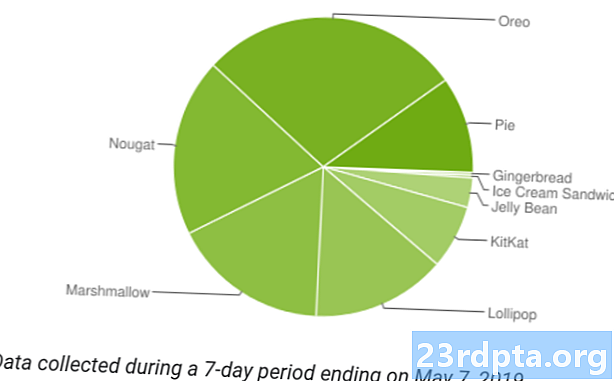Obsah
- Ako previesť softvér T-Mobile OnePlus 6T
- Krok 1: Stiahnite si diela
- Krok 2: Pripravte počítač na blesk
- Krok tri: Pripravte telefón na blikanie
- Krok 4: Flash zariadenie

OnePlus 6T je prvé zariadenie od spoločnosti, ktoré sa predáva s partnerským dopravcom v USA, konkrétne so spoločnosťou T-Mobile. Preto by ste mohli vlastniť T-Mobile OnePlus 6T, ktorý ste si kúpili u prepravcu namiesto od OnePlus priamo alebo prostredníctvom tretej strany.
Možno nepoznáte, že keď si kúpite zariadenie T-Mobile OnePlus, nemáte rovnaké skúsenosti ako tí, ktorí nakupujú z iných zdrojov. Existujú určité jemné rozdiely v hardvéri (napríklad nedostatok dvojitého podnosu pre SIM karty vo variante T-Mobile), ako aj niektoré softvérové rozdiely.
Softvérové rozdiely môžu byť pre niektorých používateľov trochu bolestivé. Vzhľadom na to, že tí, ktorí si kúpia odomknutý softvér, získajú veľmi rýchle aktualizácie pre systém Android a majú všeobecne bezfarebný zážitok. Medzitým sa aktualizácie softvéru T-Mobile pohybujú pomalšie a existujú niektoré predinštalované aplikácie, ktoré sa jednoducho nemôžete zbaviť bez zakorenenia alebo úpravy zariadenia.
Našťastie existuje spôsob, ako previesť softvér na vašom T-Mobile OnePlus 6T tak, aby sa v podstate stal rovnakým ako odomknutá varianta. To znamená, že váš T-Mobile telefón získa rovnaké aktualizácie Oxygen OS ako non-T-Mobile varianty a všetok bloatware T-Mobile bude preč.
Postupujte podľa nižšie a skonvertujte svoj T-Mobile OnePlus 6T na odomknutú variantu!
Ako previesť softvér T-Mobile OnePlus 6T

Od spustenia systému OnePlus 6T v októbri 2018 je spôsob, ako odomknúť odomknutú ROM cez T-Mobile ROM, v súčasnosti veľmi dobre zavedený. Ako už bolo povedané, je to stále zložité.
Než sa dostaneme do pokynov, existuje niekoľkoveľmi dôležité veci, ktorým musíte porozumieť skôr, ako to urobíte:
- Tento proces budeúplne vymazať údaje zo svojho zariadenia, Nezabudnite si vytvoriť úplnú zálohu všetkého, čo potrebujete.
- vynepotrebujete odomknutý bootloader aby to fungovalo. Ty tiež nepotrebujete, aby bolo zariadenie odomknuté na SIM karte, Avšak, tento procesNEBUDEodomknite bootloader alebo SIM odomknite telefón. Toto nie je spôsob, ako úplne zaplatiť faktúru za zariadenie T-Mobile pred presunom na nového operátora.
- V súčasnosti táto metódavám neumožní prijímať aktualizácie OTA, Ihneď ako bude k dispozícii nová aktualizácia, budete môcť aktualizovať na operačný systém Oxygen OS, budete to však musieť urobiť manuálne. Našťastie tento proces nie je náročný a OnePlus tu poskytuje jednoduché pokyny.
- Na to budete potrebovať počítač so systémom Windows (ospravedlňujeme sa používateľom systému MacOS a Linux).
- Budete tiež potrebovať originálny kábel USB, ktorý sa dodáva s telefónom OnePlus 6T. Ak to nemáte, urobí sa vysokokvalitný, krátky a hrubý kábel. Vyhnite sa lacným / tenkým káblom, pretože nemusia fungovať a môžu spôsobiť problémy.
Posledná vec: nemôže zaručiť, že tento spôsob výmeny softvéru telefónu bude fungovať. Ak budete postupovať podľa pokynov v liste, nemali by ste čeliť žiadnym problémom, ale nemôžeme byť zodpovední, ak sa niečo pokazí. Postupujte na svoje vlastné riziko!
Krok 1: Stiahnite si diela
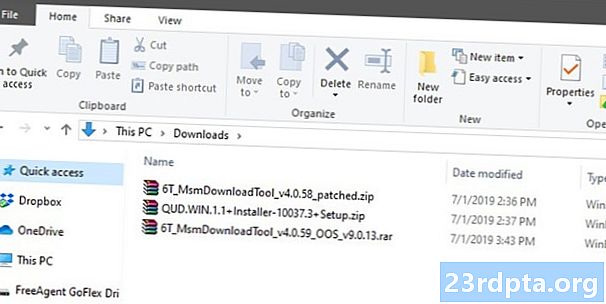
Budete si musieť stiahnuť tri softvérové balíčky: zostavu OS non-T-Mobile Oxygen pre váš OnePlus 6T, ovládače pre váš počítač na uľahčenie blesku a program opráv, ktorý umožňuje inštaláciu tohto softvéru.
Tieto časti softvéru pochádzajú od nezávislých vývojárov komunít. V žiadnom prípade to nie je oficiálne, takže si prosím stiahnite pozorne.
Prvým potrebným softvérom je upravená verzia Oxygen OS. Z tohto vlákna si môžete stiahnuť najnovšiu verziu na stránkeVývojári XDA, Pod nadpisom „Na stiahnutie“ uvidíte niekoľko odkazov s menami ako „6T MsmDownloadTool v4.x.xx (OOS v9.x.xx)“. Stiahnite si, podľa toho, ktorý má najnovšiu verziu kyslíkového OS.
Neberajte Oxygen OS z iného zdroja, vrátane OnePlus.com. Softvér musíte stiahnuť z odkazov v tomto vlákne.
Druhý bit softvéru, ktorý potrebujete, je k dispozícii na tej istej stránke. Pod tým istým zoznamom odkazov sa zobrazí ten, ktorý hovorí „Ovládač“. Kliknutím naň stiahnete potrebné ovládače Qualcomm pre tento proces (tento krok nevynechajte!).
Tretí softvér je nástroj na opravu, ktorý je hostený vo verejnom priečinku na Disku Google. Tento malý spustiteľný súbor opraví váš smartphone a potom nainštaluje modifikovanú verziu Oxygen OS, ktorú ste už stiahli. Znova ide o softvér vyvinutý komunitou, preto sa uistite, že sťahujete zo správneho umiestnenia.
Po stiahnutí týchto troch kusov softvéru do počítača so systémom Windows pokračujte ďalším krokom.
Krok 2: Pripravte počítač na blesk
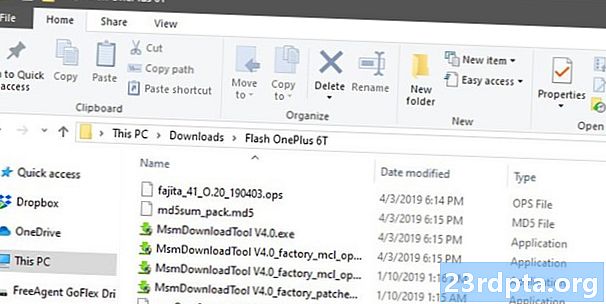
Teraz, keď už máte všetok softvér, musíte pripraviť počítač aj T-Mobile OnePlus 6T na proces blikania.
Začnime s vaším PC. Najprv nainštalujte ovládače Qualcomm, ktoré ste stiahli z XDA závit. Balík s ovládačmi by mal byť pomenovaný „QUD.WIN.1.x…“, pričom celý názov súboru by mal byť rôzne čísla a písmená. Otvorte tento súbor a nainštalujte tam nájdený program EXE.
Môže sa zobraziť otázka, či chcete nainštalovať ovládače siete Ethernet alebo ovládače WWAN. Ak sa to stane, z dôvodu bezpečnosti nainštalujte obidve: spustite inštalátor raz s vybranou voľbou WWAN a potom ho znova spustite s voľbou Ethernet.
Po nainštalovaní ovládačov je ďalším krokom extrahovanie ďalších dvoch častí softvéru na rovnaké miesto, aby mohli spolupracovať. Začnite s väčším súborom, ktorý má v názve súboru „OOS“. Vo vnútri tohto balíka uvidíte najmenej päť rôznych súborov (ak vidíte iba dva, máte nesprávny balík). Použite uprednostňovaný program (WinRAR, 7Zip atď.) Na extrahovanie týchto piatich súborov na konkrétne miesto v počítači. Nezáleží na tom, kam ste ich umiestnili, iba ak sú všetci extrahovaní a spolu na jednom mieste.
Nakoniec rozbaľte obsah druhého stiahnutého balíka, ktorý pochádza z verejného priečinka Disku Google. V tomto balíku by mali byť dva súbory EXE. Rozbaľte tieto dva súbory dona rovnakom mieste, kde ste extrahovali predchádzajúce súbory, Znova nezáleží na tom, kam ukladáte všetky extrahované súbory, pokiaľ sú všetky spolu v jednom priečinku.
Teraz by ste mali mať v počítači nainštalované nové ovládače Qualcomm a sedem extrahovaných súborov v jednom priečinku. Váš počítač je pripravený!
Krok tri: Pripravte telefón na blikanie

Poďme teraz na prípravu svojho T-Mobile OnePlus 6T. Najprv choďte na Nastavenia> Systém> Možnosti vývojára, Ak nevidíte možnosti pre vývojárov, choďte naNastavenia> Informácie o telefóne a mnohokrát klepnite na číslo svojho softvéru, kým sa nehovorí, že ste vývojár. Možnosti pre vývojárov budú teraz tam, kde by mali byť.
V časti Možnosti pre vývojárov vyhľadajte a povoľte ladenie USB.Potom pripojte telefón k počítaču originálnym káblom USB alebo káblom krátkeho a hrubého odtiaľto. Na telefóne by sa malo objaviť kontextové okno s otázkou, či dôverujete počítaču, ku ktorému ste ho práve pripojili, čo by ste samozrejme mali.
Potom odpojte zariadenie OnePlus 6T a úplne ho vypnite.
Po odpojení a vypnutí napájania súčasne stlačte a podržte tlačidlá na zvýšenie a zníženie hlasitosti. Keď obidve tlačidlá držíte stlačené, zapojte kábel USB späť. Keď sa na displeji telefónu objaví nejaký obrázok, môžete tlačidlá prepustiť.
Teraz ste pripravení na posledný krok!
Krok 4: Flash zariadenie
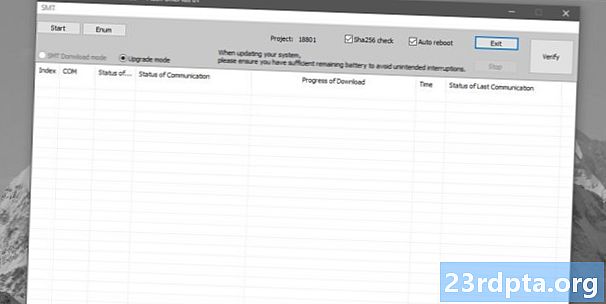
Aby som to zhrnul, mali by ste urobiť nasledujúce kroky:
- Stiahnuté a nainštalované ovládače Qualcomm
- Stiahnuté, extrahované a usporiadané dva balíčky, takže všetky súbory v nich sú v jednom priečinku na vašom počítači
- Povolené ladenie USB na vašom T-Mobile OnePlus 6T
- Pripojte telefón k počítaču správnym spôsobom tak, aby bol v správnom režime
Vďaka všetkému, čo ste urobili, ste pripravení na blesk! Otvorte priečinok, v ktorom ste extrahovali všetky súbory balíka. V tomto priečinku by ste mali vidieť súbor s názvom „MsmDownloadTool V4.x_factory_patched.exe“, kde „x“ je číslo. Dvakrát kliknite na tento súbor EXE.
Otvorí sa nový program. Pozrite sa na pole, kde sa hovorí „COM“. Mali by ste vidieť niečo v tomto poli, napríklad „COM2“ alebo „COM4“. Nezáleží na tom, aké číslo nasleduje po COM, pokiaľ v tom poli je niečo také.
V poli „Stav pripojenia“ by sa malo zobraziť slovo „Pripojené“. Ak áno, ste pripravení! Ak nie, zastavte sa tu a znova si prečítajte pokyny v predchádzajúcich častiach, pretože ste niečo mali vynechať.
Akonáhle je všetko nastavené, stlačte tlačidlo Štart v ľavom hornom rohu okna programu. Keď na to kliknete, sadnite si a nechajte program urobiť svoju vec. Môže to trvaťdo 10 minút aby ste to dokončili, nezatvárajte program, neodpájajte telefón ani nevypínajte počítač, kým sa nedokončí.
súvisiace: OnePlus 6T vs Apple iPhone XR: Nenechajte sa zmiasť ich cenami
Keď uvidíte zelený text „Download Complete“ v programe a proces OnePlus 6T sa automaticky reštartuje, budete vedieť, že proces je dokončený. Po reštartovaní telefónu ho môžete bezpečne odpojiť a ukončiť program pre stolné počítače.
Ak všetko dopadlo dobre, máte teraz v telefóne odomknutú verziu OnePlus 6T ROM. V budúcnosti si môžete nainštalovať oficiálne aktualizácie OnePlus 6T priamo z webových stránok spoločnosti, takže nemusíte čakať na vydanie vlastných aktualizácií spoločnosťou T-Mobile. Tiež zistíte, že v telefóne už nie je žiadny bloatware T-Mobile.
Ak sa po tom rozhodnete, že sa chcete vrátiť k T-Mobile verzii Oxygen OS, je to ľahké. Postup je rovnaký, okrem toho, že budete musieť stiahnuť nejaký nový softvér. Existuje XDA vlákno s pokynmi, čo musíte urobiť.
Ako rýchlu poznámku váš nový softvér podporuje aj dvojitý zásobník SIM karty. Váš T-Mobile OnePlus 6T však tento zásobník nemá. Ak si jeden kúpite online zo zdroja, ako je eBay, môžete ho jednoducho vložiť a bude fungovať normálne. Toto je šikovný výhoda pre tento postup blikania.
Vlastníte T-Mobile OnePlus 7 Pro? Zostaňte naladení, pretože čoskoro budeme mať článok s podrobnými pokynmi o tom, ako blesknúť toto zariadenie na odomknutú verziu kyslíkového OS.
ĎALŠIE: OnePlus 7 Pro vs OnePlus 6T vs OnePlus 6: Čo získate za ďalších 120 dolárov?